网站建设有什么需求阿里云 企业网站选哪种
工业的迅猛发展让人类向前迈出了史无前例的步伐,工业4.0将我们又带入了一个信息化技术促进工业变革的新时代——智能化时代。一台台机器设备是工业发展史上必不可少的参与者,但企业对设备的管理存在种种痛点,比如生产设备多,但备件管理难,以及管理效率低下、设备数据采集困难、设备维修管理混乱等。企业对设备的管理曾面临无法跨越的窘境。
如今,工业4.0时代的到来,催使信息化和设备深度融合,设备管理系统进入了我们的视线,帮助企业解决了传统设备管理中的种种问题。那么设备管理系统是什么,有什么作用呢?
在本文中,我将从以下几个方面对设备管理系统进行深度解析:
1、首先,先来明确设备管理系统到底是什么,主要功能主要有哪些?
2、接着我们来看下设备管理过程中常存在哪些痛点?谁需要设备管理系统,为什么?
3、然后,我们综合各大应用市场的用户真实反馈,并与数百家企业相关负责人进行深度沟通,向大家推荐5款性价比高,超实用的设备管理系统,它们分别是:1、纷享销客 2、Infor 3、Epicor( 恩柏科)4、中控SUPCON 5、浪潮PS生产管理。
4、最后用真实经历告诉你,企业在选型设备管理系统过程中,需要注意哪些关键点。
一、设备管理系统是什么及主要功能
设备管理系统是一种可以管理企业各种设备的管理软件,是一个能够为用户提供从设备档案、安装、维护到设备保养、使用记录、调度等多维度设备状况的资产管理平台。
一套靠谱的设备管理系统,可以帮助企业即时追踪、定位所有设备的位置及状态,随时随地查看设备的各类信息,如销售信息、安装记录、保养计划、使用记录、维修记录、备件更换信息等,并具备完善的预警机制,及时发现问题、上报问题、解决问题。
这对于拥有大量设备,且设备分散在不同地点的企业尤为重要;同时,也方便企业服务部门在设备的不同阶段,为客户提供不同的服务,以实现设备价值的最大化,从而提高生产效率,优化企业运营、管理流程,保障企业资产安全。

二、设备管理过程中存在哪些痛点?谁需要设备管理系统?
企业设备很多,在传统的管理过程中往往存在种种痛点:
1、管理效率低下
企业设备数量多,往往存放在不同的地点,设备信息掌控起来非常困难。在对设备的传统管理中,设备信息往往分散掌控在各个部门及人员手中,流通不畅,管理效率低下。
2、数据采集困难
设备数量庞大,且分散在不同地点,客户档案、设备信息等数据统计不完整,且容易出错,采集困难,企业无法及时掌控设备状态,以及维修记录,服务滞后。
3、设备维护迟滞,服务不到位
传统设备管理中,长期依赖人工,设备状况不能随时掌控,故障不能实时预警,设备维修不及时,漏单、错单的情况时有发生,常引发客户不满,大大影响了服务质量,企业生产效率。
由此我们可以看出,在设备管理中,设备的实际管理者和设备档案管理员会用到设备管理系统,以实时掌控设备信息,观测设备状态;对于企业管理者而言,选择一套靠谱的设备管理系统不仅可以科学地管理大量设备,优化工作流程,提高工作效率,还能减少企业人力成本;对于企业科研人员来说,通过设备管理系统可以安全、快捷地操纵、监测设备,并进行进一步改进和优化。

三、推荐5款国内口碑较好的设备管理系统
市面上设备管理系统繁多,接下来我们从企业的管理痛点出发,在深入了解企业需求的基础上,综合各大应用市场的用户真实反馈,与数百家企业相关负责人进行深度沟通,向大家推荐5款性价比高,超实用的设备管理系统,它们分别是:1、纷享销客 2、Infor 3、Epicor( 恩柏科)4、中控SUPCON 5、浪潮PS生产管理。
1、纷享销客
① 厂商实力
纷享销客是国内最受欢迎的CRM厂商,在技术实力和产品研发上非常强大,实战经验丰富。近年来发展势头正盛,在市场增速和占有率上均名列第一,获得多家优秀投资机构的青睐。
② 功能亮点
- 建立设备电子档案,设备信息实现360°视图。每个设备都有一个“身份证”,对应着一个二维码,微信扫码后即可现场查看设备的所有信息,如设备参数、操作手册、服务记录、维修记录等,大幅提升设备管理效率。
- 精准管控每个备件。设备管理系统中,可以展现客户设备的重要组件与零配件,方便工程师清点组件,快速排查、定位设备故障。此外,也能帮助工程师精准地申请所需备件,实现高效维修。
- 移动化巡查与记录。多方位展示设备的巡查数据,同时支持PC端和移动端,通过手机可以实时查看数据,以便及时发现问题,解决问题。实现了巡查行为标准化,避免因人工疏忽和遗漏,造成数据滞后、丢失、错误等问题发生。
- 可对设备进行预测性维护。可以在系统内设定保养任务规则,系统则会自动生成保养任务提醒,一旦条件符合,便会触发提醒,从而生成服务工单,派工给服务人员,大大提升服务主动性和执行效率。
③ 优劣势总结
- 优势:纷享销客设备管理系统是CRM系统中的其中之一的功能,背靠技术实力强大的厂商,无论是从技术研发、产品开发及创新,还是服务水平、实战经验都已经走在国内友商的前列。纷享销客设备管理系统以设备为中心,实现了从设备档案、设备巡检、设备维保到设备追踪、备件管理等多元化管理,使得企业在设备管理上更加智能化,将设备价值发挥到最大。
- 劣势:专注于ToB客户,不适用于ToC;对于金融和汽车行业用户不适合。
④ 官网:https://fs80.cn/q69d74
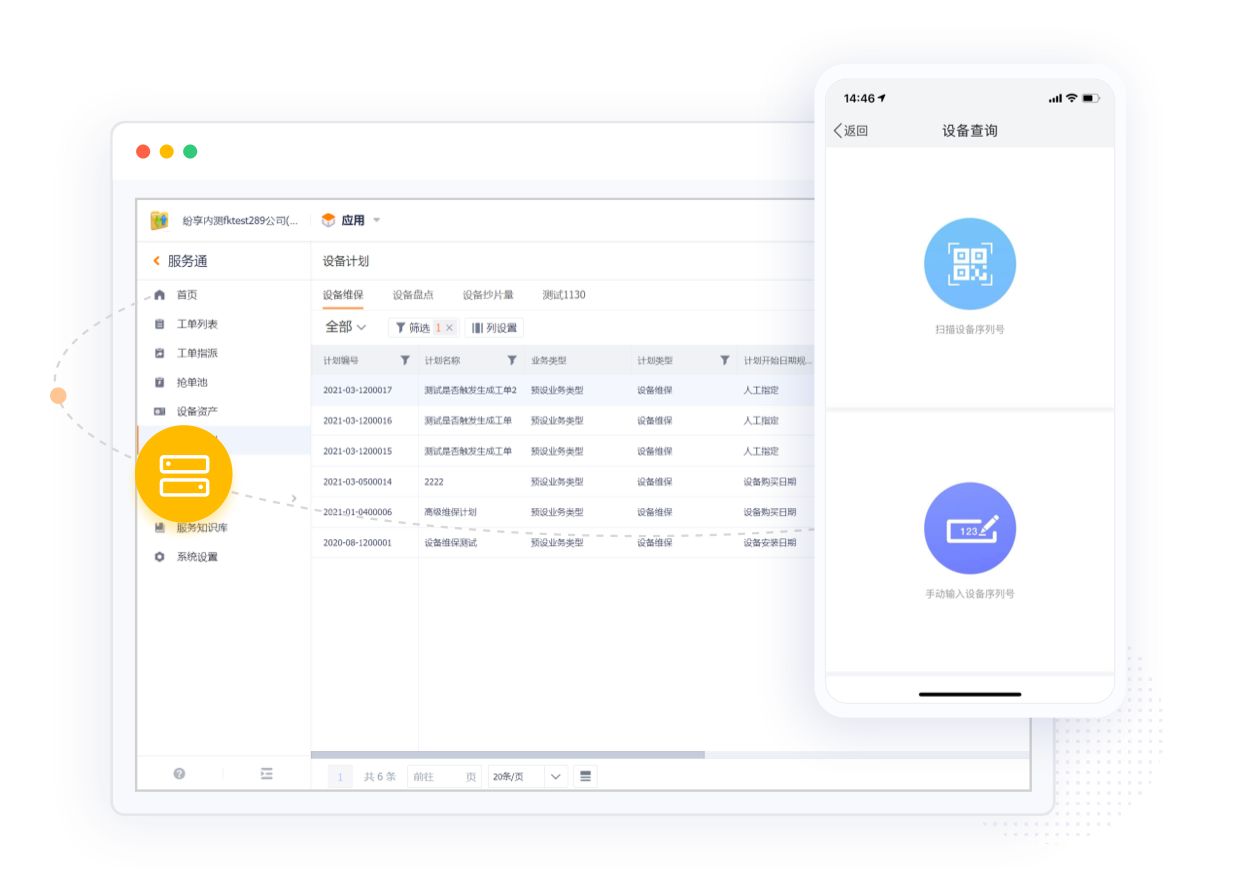
2、Infor
① 厂商实力
Infor主要为特定行业提供商业云软件和服务,助力企业实现数字化转型,服务范围遍及全球,客户超6w家。
② 功能亮点
Infor设备管理系统专为工业机械和设备制造商设计,主要帮助企业管理设备,实现设备的数字化,智能化管理和维护等,记录设备运行日志、档案信息等。同时还能进行设备台账管理、维修管理等;此外还具备强大的数据分析能力,帮助企业及时、准确了解设备状态,遇到问题及时预警,及时发现问题并解决,催使企业不断优化设备管理策略,将设备利用价值最大化。
③ 优劣势总结
- 优势:Infor设备管理系统除了上述基础功能外,还具备强大的可扩展性,可以根据企业的需求进行功能定制和开发,并与企业其他系统无缝集成,兼容性很强。此外,它的系统适用性很强,几乎可以应用于财务、物流、生产、销售等各个业务领域。
- 劣势:Infor设备管理系统的成本相对较高,企业要投入大量的财力购买;同时,系统的操作相对复杂,需要进行专业的培训和维护,学习和时间成本较高。
④ 官网:infor

3、Epicor( 恩柏科) MES
① 厂商实力
Epicor( 恩柏科)是服务于全球的制造业软件解决方案供应商,实力强大,产品丰富,服务范围涉及全球,主要针对制造行业提供解决方案,满足客户的国际化需求。
② 功能亮点
- 对设备进行预测性维护,在设备出现故障之前进行预测和预防,以便在第一时间进行维修,提高设备利用效率。
- 具备强大的集成能力,兼容性非常强。可以与企业的其他系统无缝集成,进行数据共享和工作协同,避免因系统不兼容造成的种种问题,大大提高了工作效率。
- 具备强大的数据分析能力,能对设备的性能、状态、维修等进行数据分析,帮企业更好地了解设备状况,做出相应决策。
③ 优劣势总结:
- 优势:系统功能强大,能全面管理设备,兼容性强,可与其他系统无缝兼容,实现数据共享和工作协同,此外,可定制性也很强。
- 劣势:Epicor( 恩柏科)专注于服务大中型企业市场,主要针对制造行业,对小微型企业和其他行业并不友好。此外,价格较高,专业性强,需要客户企业有一定的技术基础。
④ 官网:epicor
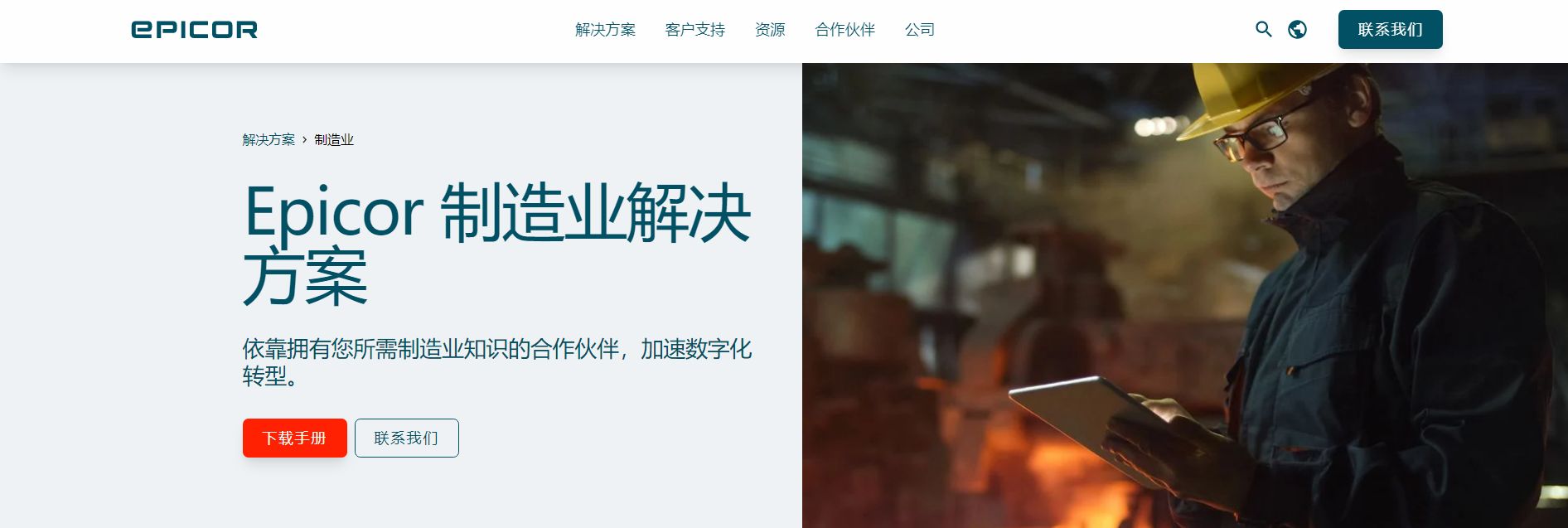
4、中控SUPCON
① 厂商实力
中控集团是一家成立超20年的老牌上市公司,主要为企业提供流程工业智能制造解决方案,应用于油气、石化、化工、电力、冶金等多个行业领域,客户辐射全球。
② 功能亮点
中控设备管理系统主要以设备台账作为维护设备的基础知识库,进行开停机管理、预防性维护、点巡检管理、隐患管理等。
- 集成性非常强大,支持与上下游系统的集成,以实现设备运行状态的实时监控和设备管理业务的全面协同,真正实现设备的管控一体。
- 支持移动端,用户通过手机即可进行设备档案管理、检维修、日常润滑、维保等全方位、实时管理。
- 具备智能诊断和预测功能,一旦有问题,可实时报警预测,远程即可进行故障诊断。智能仪表进行实时管控,对设备的可靠性进行分析,以及对备件库存优化,减少损耗降低维护成本。
- 可建立设备评分体系,对设备进行全生命周期的管理。
③ 优劣势总结
- 优势:中控设备管理软件可远程管理多个计算机、服务器和设备,将IT管理流程自动化,安全性、可靠性都非常强。
- 劣势:中控设备管理软件对技术以来比较高,需要客户企业有一定的技术基础,并进行培训,时间和学习成本比较大。另外,有些服务可能需要额外购买或定制。
④ 官网:中控SUPCON
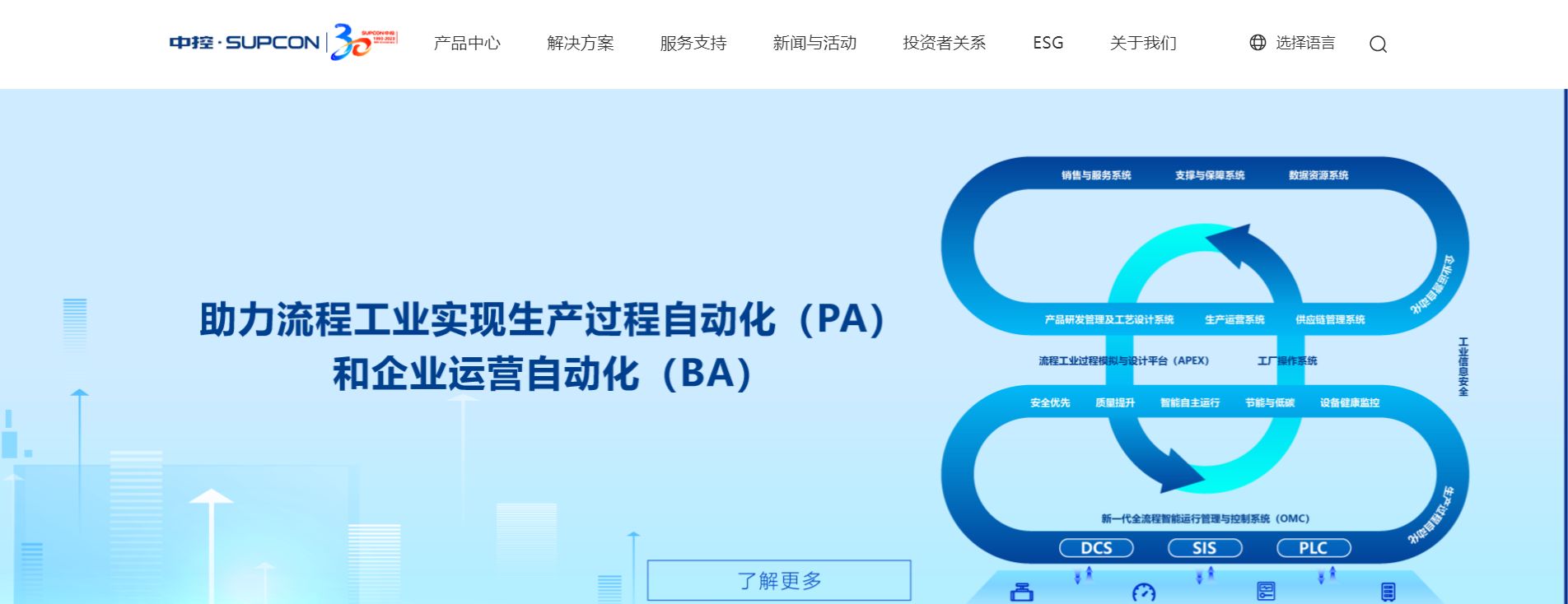
5、浪潮PS生产管理
① 厂商实力
浪潮是知名度非常高的老牌上市公司,业务涵盖云数据中心、云服务大数据、智慧城市、智慧企业四大产业群组,客户遍布全球,实力毋庸置疑。
② 功能亮点
- 浪潮PS生产管理主要是为企业提供全面的生产计划管理、车间管理以及成本核算系统,帮助企业理顺生产管理流程,机型高效科学管理。
- 可提供多层次的计划管理体系。用户可参照销售计划制定年度生产计划,并逐级进行分解。
- 建立全面的需求管理体系,可自动从销售、预测、设备维修等多个方面获取生产需求信息,如通过MPS运算得到关键件生产需求,半成品及采购需求等,并直观地展示各个生产资源需求能力和可用能力之间的差异。
- 对生产过程进行严密有序地管理,如领料、订单状态、工序、质量检测等;同时,还能进行简单的生产成本核算。
③ 优劣势总结
- 优势:背靠大厂优质资源,实力雄厚,集供应链、销售、生产、财务于一体,在管理上更具全面性、集成性,涵盖了企业生产管理的各个方面,且能与其他浪潮企业的管理软件无缝集成,实现数据共享、工作协同及流程优化等,可满足生产管理的基本需求。
- 劣势:该系统的界面设计相对陈旧,对用户不太友好,需要改进。此外,在AI智能化方面的应用不够称呼,存在一些bug,稳定性不足。
④ 官网:浪潮PS生产管理
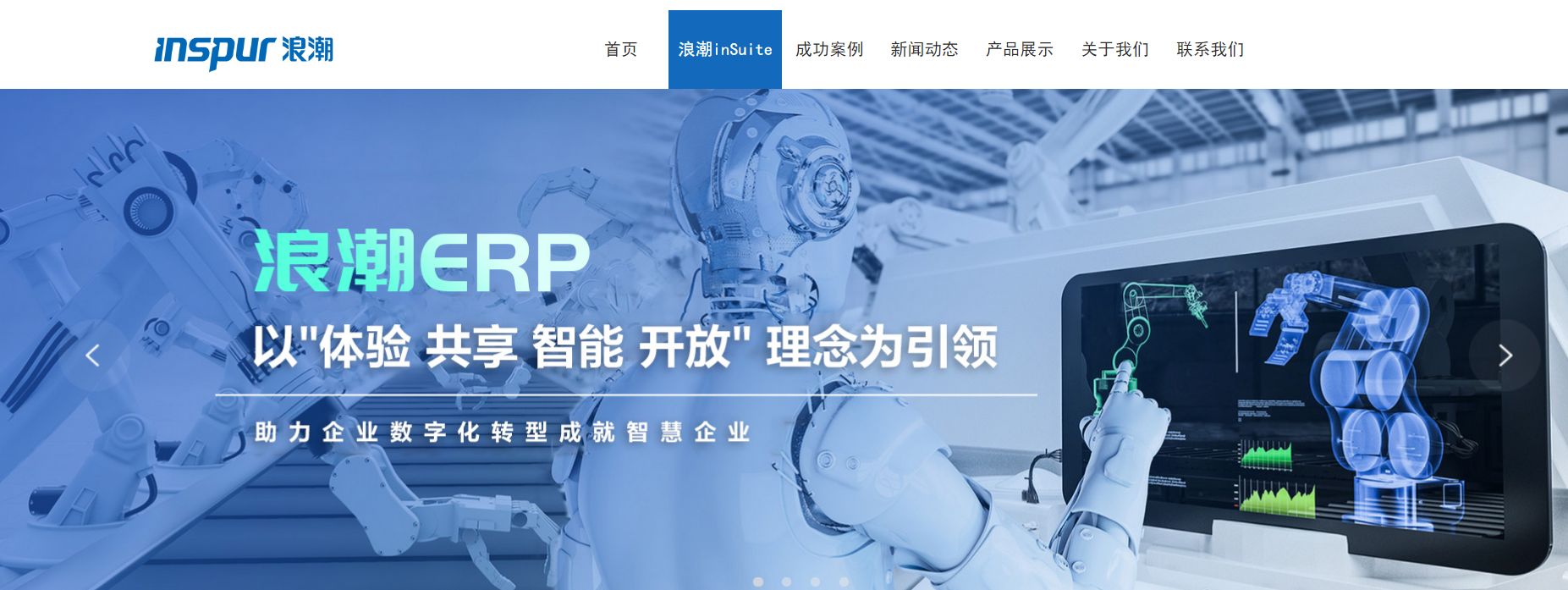
四、真实经历分享:设备管理系统如何选型
工业4.0的到来,机械设备与信息化深度融合,企业对设备的科学管理也更加重视。市场上的设备管理系统层出不穷,企业在选型时往往面临着种种挑战。接下来我们将从以下几个方面解析设备管理系统选型应该注意的几大关键点:
1、充分明确自身需求和目标
这一关键点围绕四个字展开:需求为王。不同企业拥有的设备型号、数量、分布地点、管理现状等都有所不同,因此在选型前,最好先组织一次头脑风暴,让相关人员都参加,分门别类地清晰列举出当前设备管理所面临的问题,明确自己企业的需求清单,以此来确定系统所需的功能和特性。比如,有的企业关注设备维修预警功能,另外一家企业可能对设备备件计划管理能力更为关注。
2、了解功能匹配度
设备管理系统的功能要根据企业需求来决定,通常而言,设备管理系统的功能一般要包括设备档案、设备点巡检、设备保养、设备报修、备件管理等,如果系统供应商能满足这些功能,便可以使用测试账号进行测试,看是否能满足本企业各业务场景的需求。
3、看系统是否具备良好的扩展性和兼容性
企业是不断发展中的,设备的数量、类型可能会不断变化,所以除了上述必须要考虑的基础功能外,还要考虑系统的可扩展性,能够适应新的业务场景,在原有基础上灵活扩展,而不是几个“呆板"模块的简单组合。此外,系统也要有良好的兼容性,能够与企业其他管理系统或平台兼容,如企业微信、钉钉等,与企业生产环境无缝集成,避免因系统不兼容出现数据不同步等问题。
4、考虑系统的数据分析和决策支持能力
设备管理系统通过收集设备运行数据,利用先进的数据分析算法,实现对设备状态的全面分析和预测。因此,企业应该选择具备强大数据分析和决策支持能力的系统,能够为企业提供准确的故障诊断和优化决策,帮助企业实现高效维护和管理。
5、选择一家”有腔调“的系统供应商
不少供应商会利用低廉的价格来吸引客户,面对市场上的”糖衣炮弹",企业在选型时一定要擦亮眼睛,关注几个细节问题。
比如,好的供应商技术实力雄厚,实践经验丰富,能从服务过的企业中汲取经验教训,关注自身设备管理系统的实用性和成长性;
其次,还要有良好的实施和售后服务,能为企业提供持续的升级服务,适应新的管理需求。另外,还可提供免费的系统培训服务,并有迅捷的沟通渠道和反馈机制,对用户在使用过程中的意见、建议或需求及时收集、解决。
